فهرست
که تاسو په Excel کې د ګمارنې ټریکر رامینځته کولو لپاره د ځینې ځانګړي چلونو په لټه کې یاست ، تاسو سم ځای ته رسیدلي یاست. په Excel کې د استخدام تعقیبونکی رامینځته کولو یوه لاره شتون لري. دا مقاله به په Excel کې د ګمارنې ټریکر رامینځته کولو لپاره د دې میتود هر ګام په اړه بحث وکړي. راځئ چې د دې ټولو زده کولو لپاره بشپړ لارښود تعقیب کړو.
کينډۍ ډاونلوډ کړئ
دا کينډۍ ډانلوډ کړئ کله چې تاسو دا مقاله لولي.
د استخدام Tracker.xlsx
په Excel کې د ګمارنې ټریکر رامینځته کولو لپاره ګام په ګام پروسیجر
لاندې برخه کې، موږ به په Excel کې د استخدام تعقیبونکي رامینځته کولو لپاره یو اغیزمن او ستونزمن میتود وکاروو. دا برخه د دې میتود په اړه پراخه توضیحات وړاندې کوي. تاسو باید دا ټول زده کړئ او د خپل فکر کولو وړتیا او د ایکسل پوهه ښه کولو لپاره پلي کړئ.
1 ګام: په Excel کې د استخدام ټریکر لپاره ډیټاسیټ جوړ کړئ
د استخدام تعقیب کونکي رامینځته کولو لپاره ، موږ باید ځینې تعقیب کړو. مشخص مقررات. په لومړي سر کې، موږ غواړو د استخدام تعقیبونکي لپاره ډیټاسیټ جوړ کړو. د دې کولو لپاره موږ باید لاندې قواعد تعقیب کړو.
- لومړی، ستاسو د معلوماتو لپاره اړین سرلیک ساحې ولیکئ. د سکرین شاټ لیدو لپاره دلته کلیک وکړئ چې دا روښانه کوي چې ساحې څه ډول ښکاري.

- بیا، په داخل کړئ ټب باندې کلیک وکړئ او بیا جدول انتخاب کړئ.
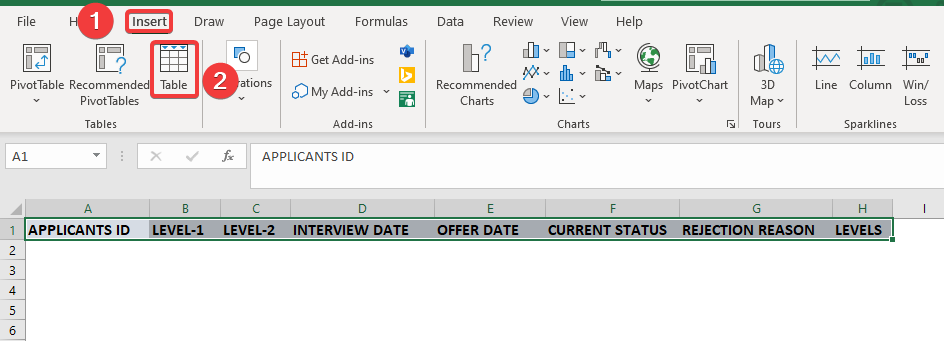
- کله چې د جدول جوړ کړئ د ډیالوګ بکس خلاص شي، د حجرو یو لړ انتخاب کړئاو وګورئ زما جدول سرلیکونه لري . بیا، په ښه کلیک وکړئ.
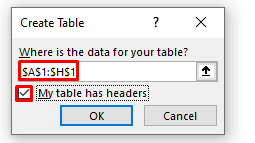
- په پایله کې، تاسو به وکولی شئ یو میز جوړ کړئ.
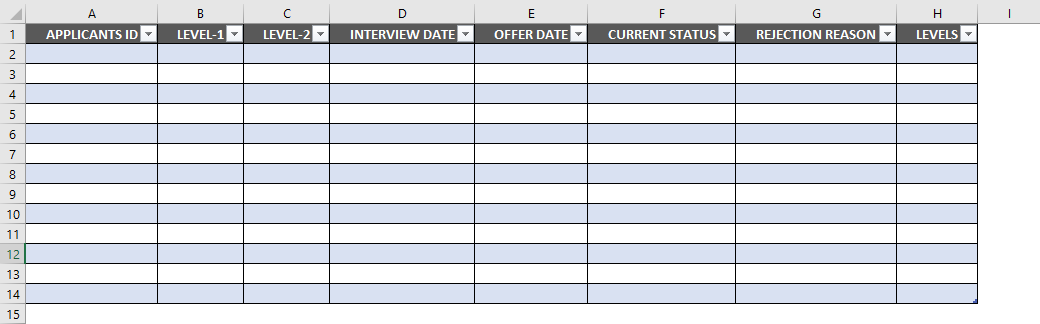
- بیا، د غوښتن لیک ورکوونکي ID یو په بل کې دننه کړئ. بیا، د حجرو سلسله غوره کړئ چیرې چې موږ غواړو ډیټا داخل کړو او بیا د سیل فارمیټ بدلولو لپاره نیټه غوره کړئ.
18>
- دلته، د استخدام پروسه څو درجې دندې لري لکه لیول-1، لیول-2، او د مرکې دندې. هر نوماند باید په دې دندو کې برخه واخلي ترڅو د اړتیا پروسې خنډ تیر کړي او د شرکت د خوب دندې ترلاسه کړي.
- هغه نوماندان چې د لیول - 1 دندې څخه تیریږي یوازې اجازه ورکول کیږي چې د لیول -2 دنده کې برخه واخلي. . په لاندې انځور کې موږ لیدلی شو چې ټول ګډونوال پرته له ID 3313 د لیول - 1 دندې څخه تیریږي. له همدې امله، د لیول-2 کالم کې، د ID 3313 لپاره د دندې نیټه نه ده ټاکل شوې.
- په لاندې انځور کې، موږ لیدلی شو چې یوازې شپږ کاندیدان د لیول-2 دندې ته بریالي شوي. ، او د دوی د مرکې نیټه په د مرکې نیټه کالم کې ټاکل شوې. بیا، په پای کې، یو کاندید د دندې لپاره غوره کیږي او د هغه د دندې وړاندیز نیټه د د وړاندیز نیټه کالم کې ټاکل شوې ده.
- بیا، په اوسني حالت کالم کې، موږ یادونه کوو چې څوک غوره شوی او څوک د مرکې وروسته رد شوی. بیا، موږ په مرکه کې د کاندیدانو د ردولو دلیلونه په د رد دلیل کالم کې دننه کوو. په پای کې، موږزموږ د استخدام تعقیبونکي لپاره به لاندې ډیټا سیټ ترلاسه کړي.
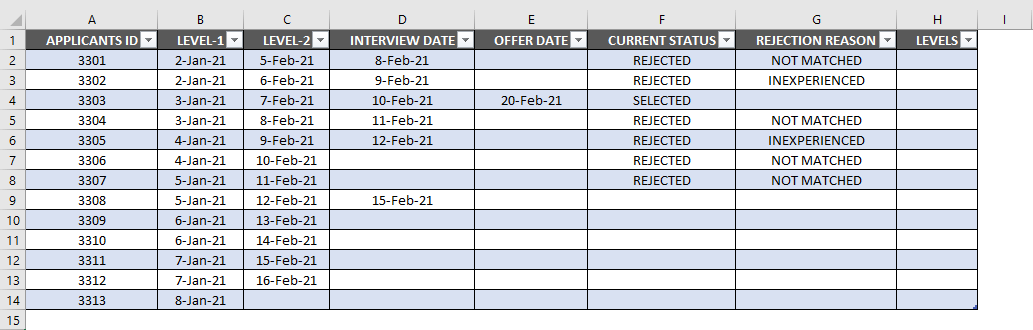
2 ګام: د شرکت لپاره د ټریکر لیست جوړ کړئ
موږ غواړو یو تعقیبونکی جوړ کړو زموږ بارونه تر ډیره حده بند کړي ځکه چې موږ اړتیا نلرو په ځینو محاسبو کې لاسي تازه معلومات ترسره کړو. پدې مرحله کې، موږ به COUNTA او IF افعال وکاروو. د دې کولو لپاره تاسو باید لاندې مرحلې تعقیب کړئ.
- لومړی، موږ باید د استخدام تعقیبونکی رامینځته کولو لپاره د دندې توضیحات داخل کړو. موږ باید د شرکت نوم، د دندې سرلیک، مالک، د غوښتنلیک د پیل نیټه، او د کار کولو نیټه د لاندې انځور په څیر داخل کړو. غواړئ په د غوښتن لیک ورکوونکي ID کې یو ډراپ-ډاون تیر جوړ کړئ. د دې کولو لپاره، ډاټا > د معلوماتو وسیلې > د معلوماتو اعتبار.
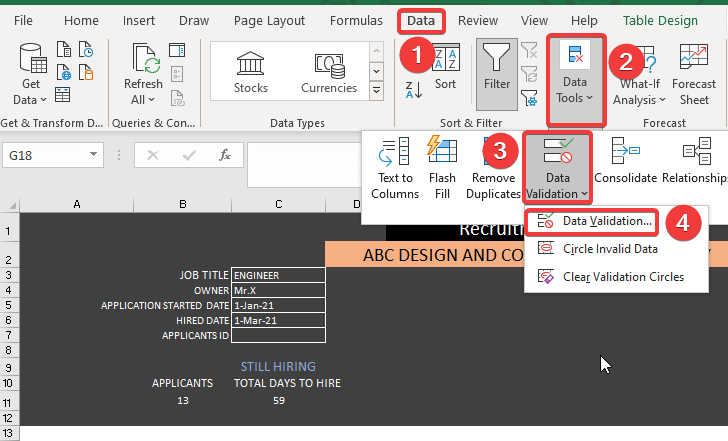
- کله چې د ډاټا تایید د ډیالوګ بکس خلاص شي، د لیست انتخاب کړئ د اجازه ورکړئ برخه او د غوښتنلیک ورکوونکي ID حجرې په سرچینه ساحه کې د حجرو د سلسلې په توګه غوره کړئ. په ښه باندې کلیک وکړئ.
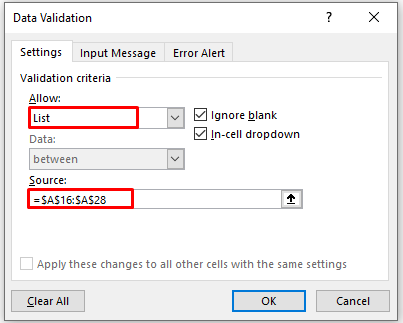
- د پایلې په توګه، تاسو به لاندې ډراپ ډاون تیر په د غوښتن لیک ورکوونکي ID کې ترلاسه کړئ .
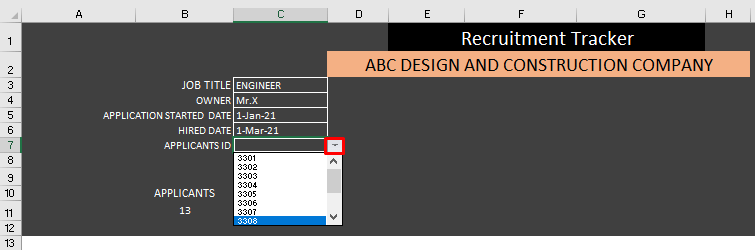
- د ډیټاسیټ جدول د نوم بدلولو لپاره موږ باید د جدول ډیزاین ټب ته لاړ شو او ټایپ کړو. R_trac په د جدول نوم بکس کې.
24>
- د غوښتن لیک ورکوونکي id کالم د نوم بدلولو لپاره موږ باید <ته لاړ شو 6>فارمول ټب او غوره کړئ نوم منیجر .
25>
- کله چې سموننوم د ډیالوګ بکس خلاصیږي ، په نوم بکس کې APP ټایپ کړئ. په ښه باندې کلیک وکړئ.
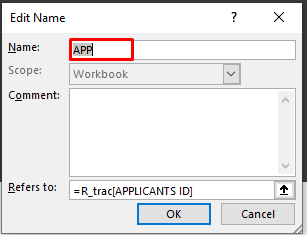
- د شمیرلو لپاره چې څومره غوښتونکي په ازموینه کې برخه اخلي موږ باید لاندې فورمول په حجره کې وکاروو B11 .
=COUNTA(APP)
د COUNTA فنکشن به د شمیرلو سره یو ارزښت بیرته راولي هغه حجرې چې په پورتني فورمول کې مشخص شوي دي.
- د انټر کېکاږئ.
27>
- د حساب کولو لپاره د استخدام لپاره ټولې ورځې، موږ باید لاندې فورمول په حجره کې وکاروو C11 .
=C6-C5
- پریس انټر .
28>
- د هر غوښتونکي د فعالیت د کچې د ترلاسه کولو لپاره، موږ باید په حجره کې لاندې فورمول وکاروو 6 د هر غوښتونکي څخه.
- د Enter فشار ورکړئ.
- په پایله کې، تاسو به د LVELS کالم ترلاسه کړئ.
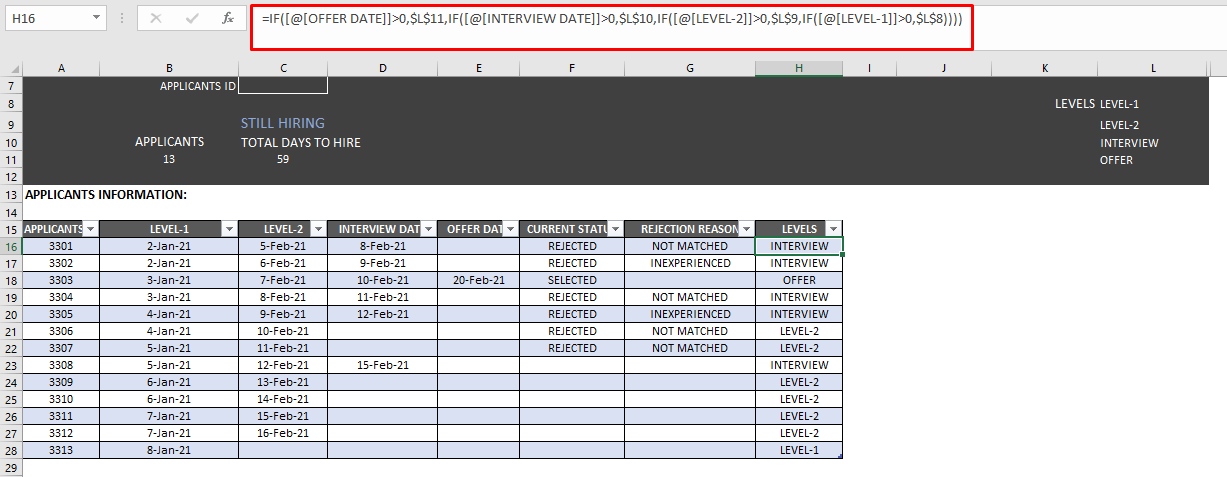
دریم ګام: د متحرک استخدام تعقیبونکی رامینځته کړئ
اوس، موږ غواړو د غوښتونکي پایپ لاین او د استخدام کچې په رامینځته کولو سره یو متحرک استخدام تعقیبونکی رامینځته کړو. پدې مرحله کې، موږ به COUNTIFS او SUM افعال وکاروو. د دې کولو لپاره موږ باید لاندې مرحلې تعقیب کړو.
- لومړی، د غوښتنلیک ورکوونکو پایپ لاین محاسبه کولو لپاره (په دې معنی چې موجود نوماندان چې د 2 درجې دندې له پای ته رسیدو وروسته په مرکو کې برخه اخلي)، موږ باید دا کار واخلو. د نوي خلاصولو وروسته په حجره C5 کې لاندې فورمولپاڼه.
- کیس Enter .
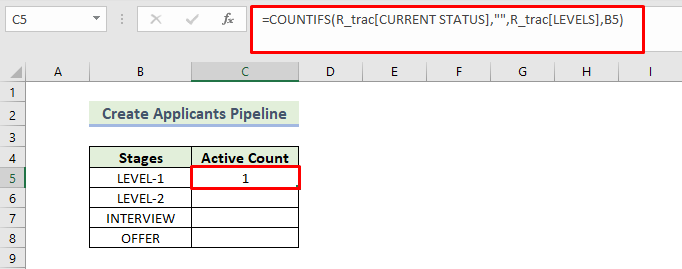
- بیا، د د ډکولو دستګاه عکس کش کړئ.
- په پایله کې، موږ به د غوښتونکو پایپ لاین په لاندې ډول ترلاسه کړو.
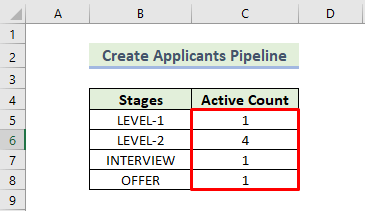
- د پای چارټ جوړولو لپاره، د حجرو یو لړ انتخاب کړئ او په داخل کړئ کلیک وکړئ ټب. بیا، د 3-D پائی چارټ غوره کړئ.
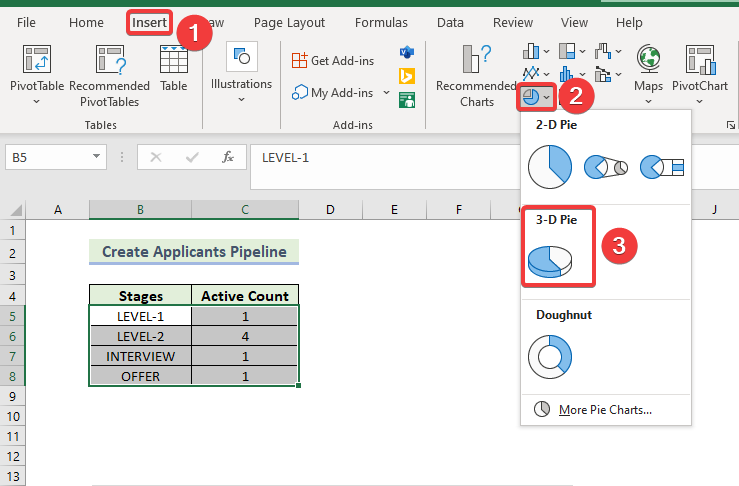
- بیا، د چارټ سټایل بدلولو لپاره، چارټ غوره کړئ ډیزاین او بیا، د چارټ سټایلز ګروپ څخه خپل مطلوب Style2 انتخاب غوره کړئ.
- په سر کې د افسانوي حرکت کولو لپاره، موږ باید د چارټ عنصر اضافه کړو وټاکو، لیجنډ غوره کړو، او بیا پورته غوره کړو.
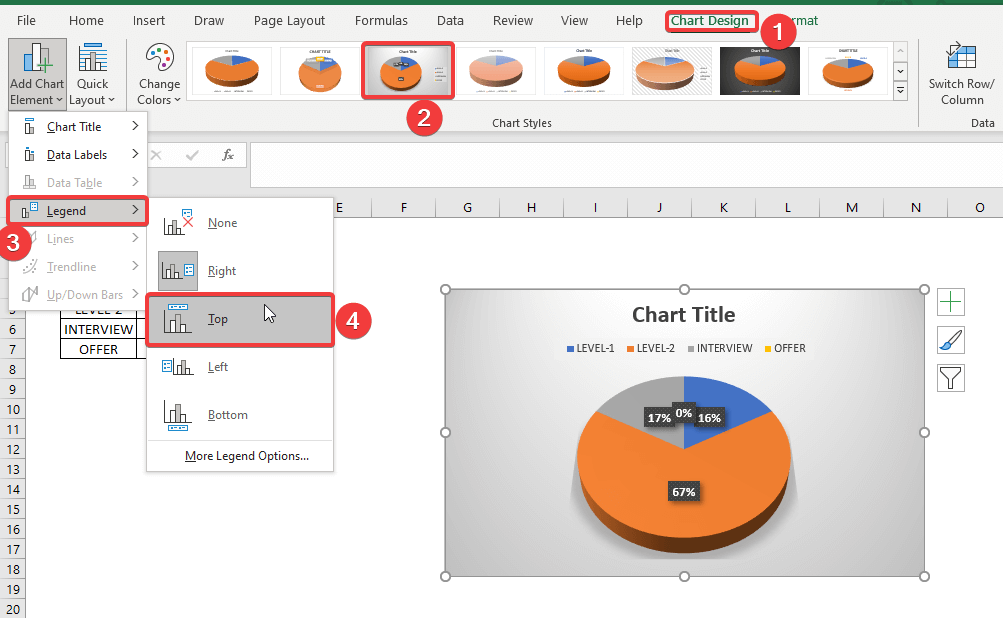
- لکه په پایله کې، تاسو به لاندې 3-D پائی چارټ ترلاسه کړئ.
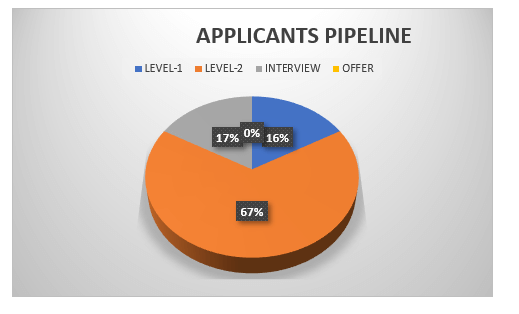
- د یو ډونټ<7 جوړولو لپاره> چارټ، د معلوماتو سلسله غوره کړئ او په داخل کړئ ټب باندې کلیک وکړئ. بیا، د Doughnut چارټ غوره کړئ.
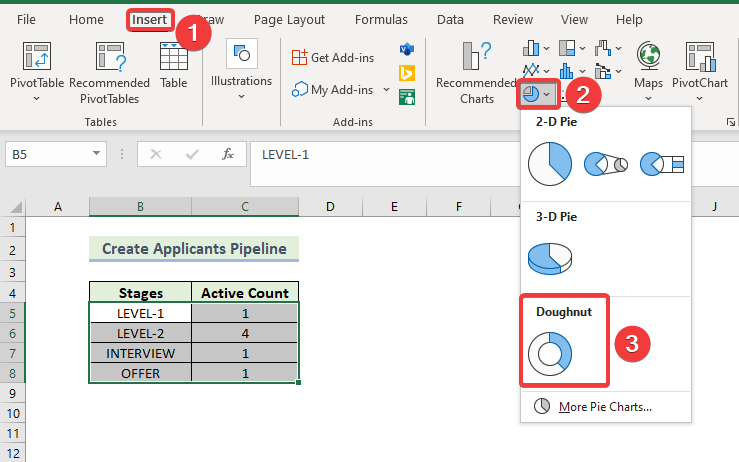
- په پایله کې، تاسو به لاندې Doughnut ترلاسه کړئ چارټ.
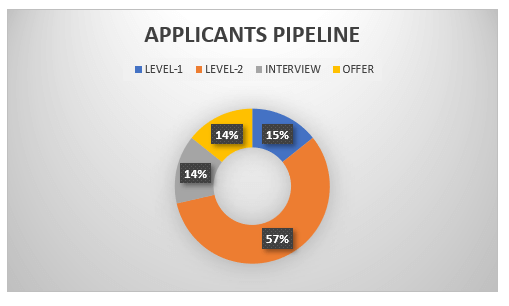
- اوس، موږ غواړو د استخدام کچه (د هر نوماند د فعالیت کچه) چارټ جوړ کړو. د دې کولو لپاره، موږ باید په حجره کې لاندې فورمول وکاروو E5.
=COUNTIFS(R_trac[LEVELS],B5)
دا COUNTIFS فکشن بیرته راګرځي چې څومره نوماندان ولاړ دي د دندو په مختلفو کچو کې د ډیټاسیټ په شمیرلو سره چې نوم یې R-trac دی (موږ مخکې د ډیټاسیټ نوم د R_trac په نوم بدل کړ).
- پریس داخل کړئ.
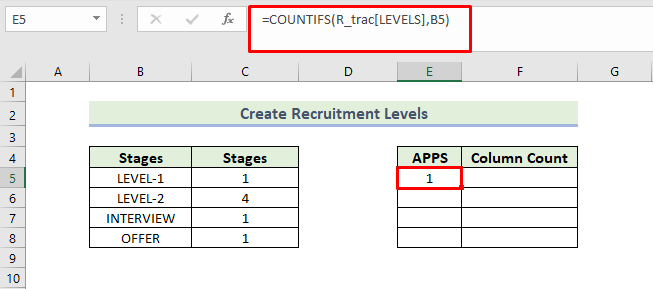
- د د ډکولو دستګاه تیکن ته کش کړئ.
- په پایله کې، تاسو دا به ترلاسه کړي چې څومره غوښتونکي په مختلفو کچو ولاړ دي.
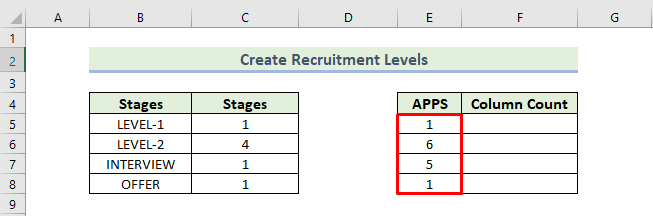
- په مختلفو کچو کې د غوښتونکو د مجموعې محاسبه کولو لپاره، موږ SUM<7 کاروو> په حجره کې فعالیت F5 .
=SUM(E5:$E$8)
- Enter فشار ورکړئ.
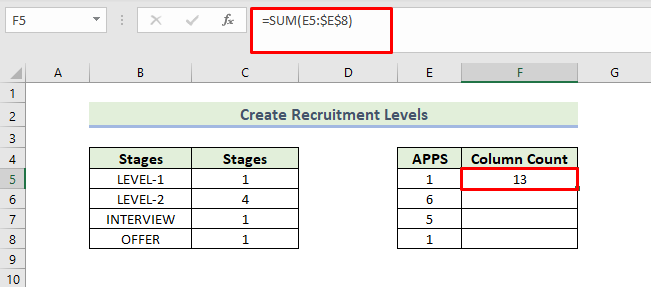
- بیا، د د ډکولو دستګاه آیکون لاندې کش کړئ.
- په پایله کې، تاسو به لاندې کالم ترلاسه کړئ.
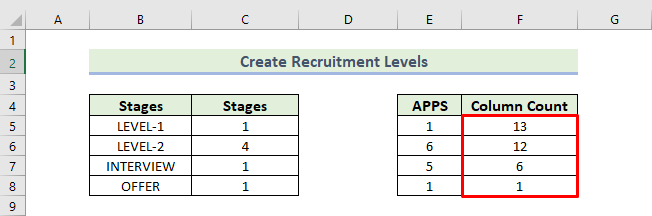
- د پای چارټ جوړولو لپاره، د حجرو لړۍ وټاکئ او په داخل کړئ ټب باندې کلیک وکړئ. بیا، د 3-D Pie چارټ غوره کړئ.
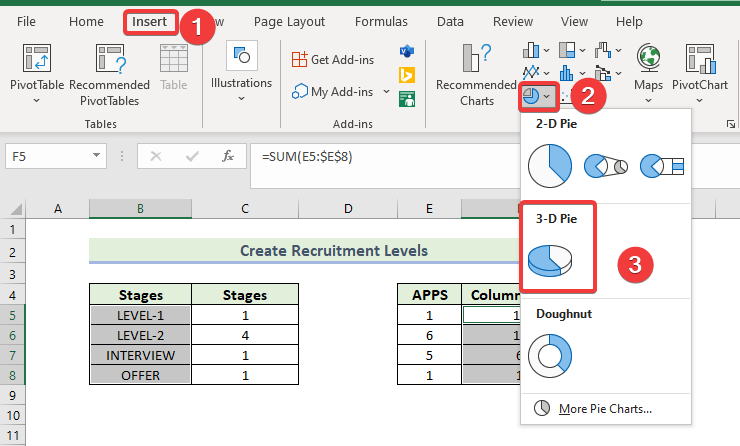
- په پایله کې، تاسو به لاندې د استخدام کچې چارټ ترلاسه کړئ.
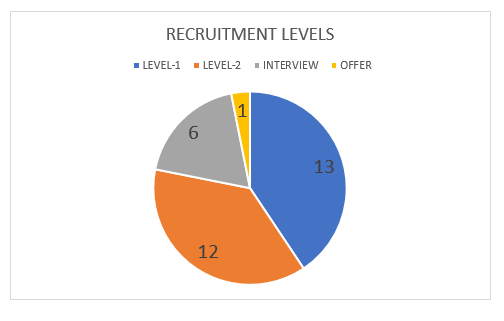
څلورم ګام: د استخدام ټریکر لنډیز جوړ کړئ
اوس به موږ د استخدام ټیکر لنډیز جوړ کړو. د دې کولو لپاره، موږ به خپل چارټونه په نوې پاڼه کې د راپور په توګه وښایه.
- د متحرک استخدام لنډیز رامینځته کولو لپاره، په لومړي سر کې، تاسو باید یوه نوې پاڼه جوړه کړئ او نوم یې وټاکئ. دا پاڼه د د استخدام تعقیبونکي په توګه .
- بیا، تاسو باید هر چارټ ته د 'Ctrl+C' په فشارولو سره او استخدام ته لاړ شئ.ټریکر شیټ، او 'Crl+V' ته د پیسټ کولو لپاره فشار ورکړئ.
- د پایلې په توګه، تاسو به د لاندې په څیر وروستی محصول ترلاسه کړئ.
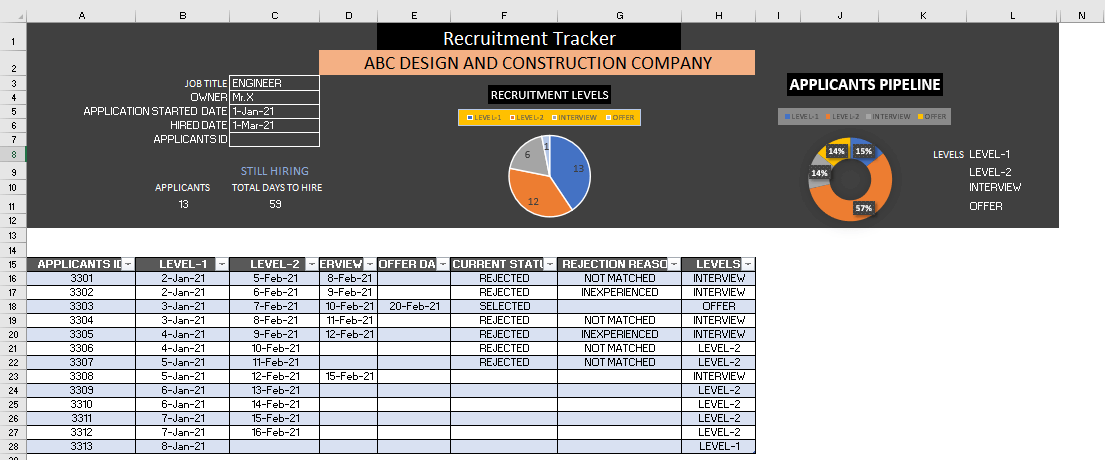
نور ولولئ: څنګه په Excel کې د پیرودونکو تعقیب وساتئ (وړیا کېنډۍ ډاونلوډ کړئ)
پایله
0> دا د نننۍ غونډې پای دی. زه په کلکه باور لرم چې له اوس څخه تاسو کولی شئ په Excel کې د استخدام تعقیبونکی رامینځته کړئ. که تاسو کومه پوښتنه یا وړاندیز لرئ، مهرباني وکړئ لاندې د نظرونو په برخه کې یې شریک کړئ.د مختلف Excel پورې اړوند ستونزو او حلونو لپاره زموږ ویب پاڼه Exceldemy.com وګورئ. نوي میتودونه زده کړئ او وده ته دوام ورکړئ!

